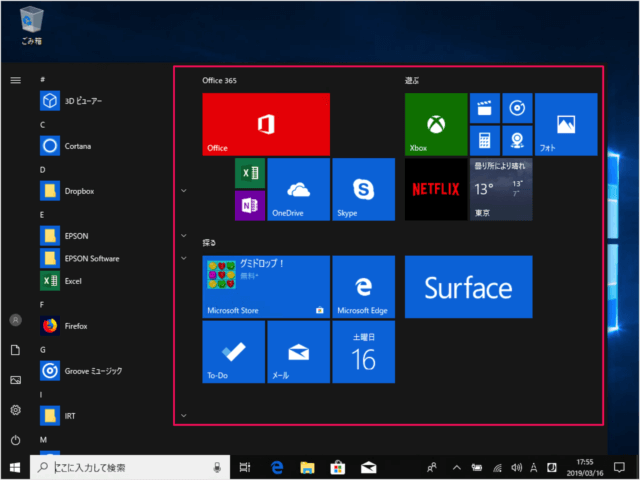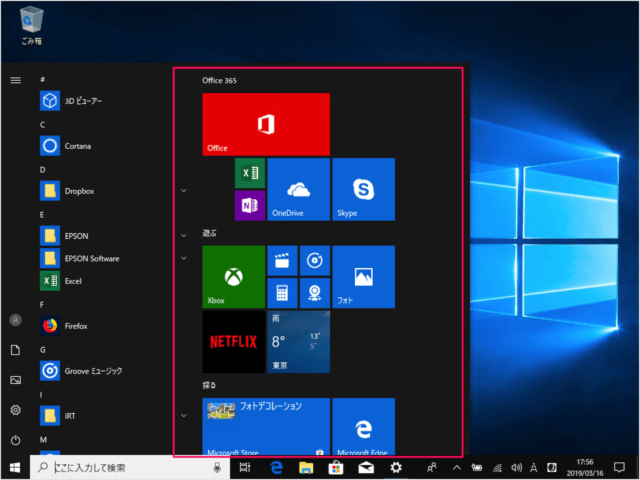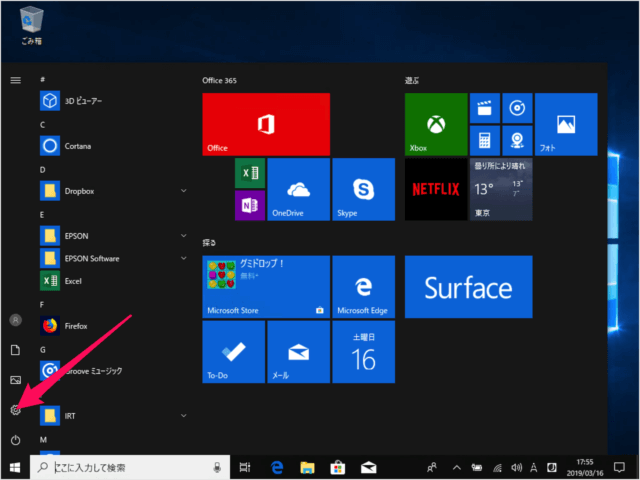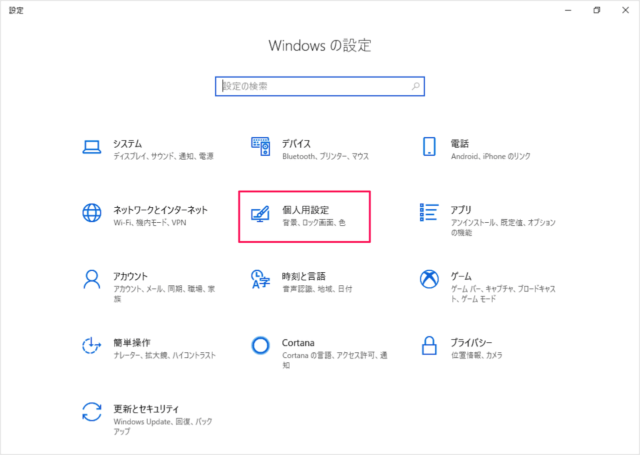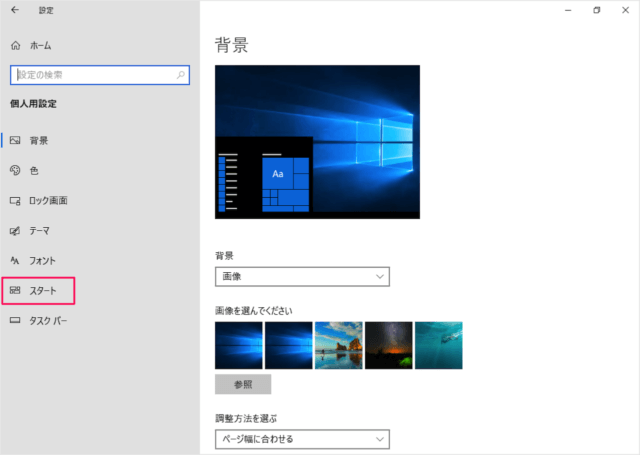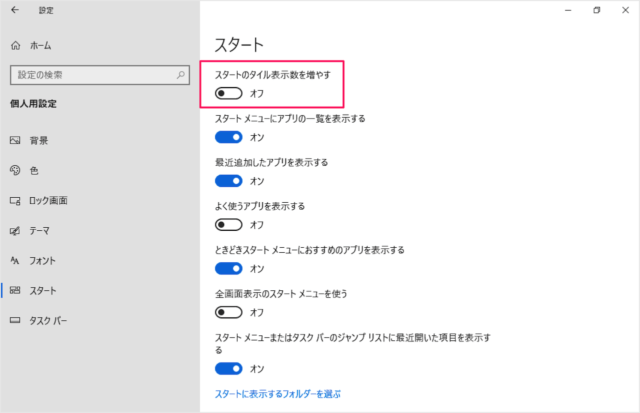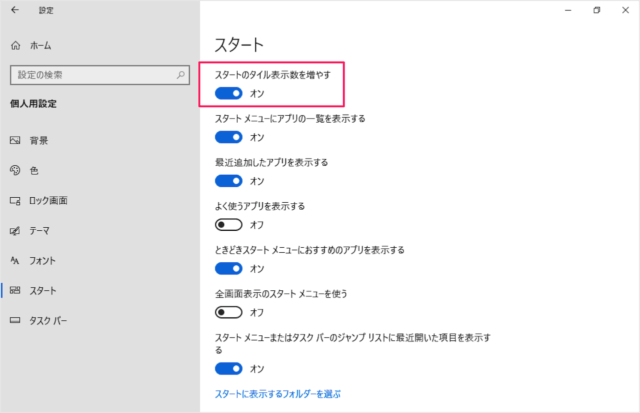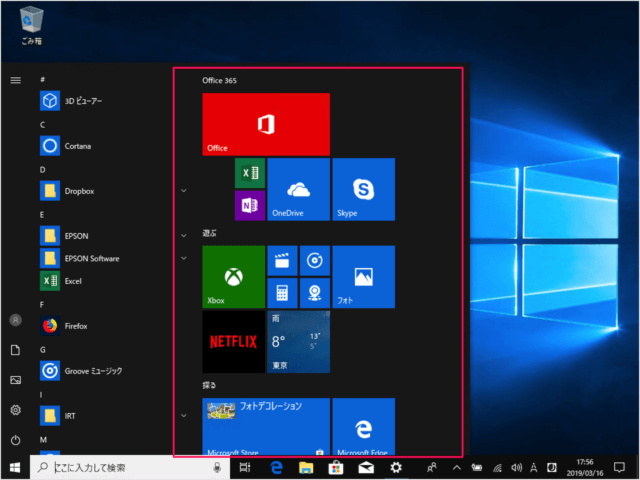目次
Windows 10 のスタートメニューを縮小する方法を紹介します。
Windows10 - スタートメニューを縮小して表示
それでは実際に設定していきます。
「個人用設定」をクリックします。
- スタートのタイル表示数を増やす
すると、このようにスタートメニューの幅が縮小されて、表示されます。
スタートメニューには、ほかにもさまざまな設定があります。カスタマイズしてお好みに設定しましょう。
スタートメニューの関連記事
- Windows 10 スタートメニューをカスタマイズする
- Windows 10 スタートメニュー - グループの変更と新規作成する
- Windows 10 スタートメニューの設定する
- Windows 10 スタートメニューをクラシック(Windows7)に変更 - Classic Shell
- Windows 10 スタートメニューをシンプルにする
- Windows 10 よく使う設定アイコンをスタートメニューに配置する
- Windows 10 スタートメニュー - よく使うアプリの整理・設定する
- Windows 10 スタートメニューやアクションセンターの透明の設定(オン/オフ)
- Windows 10 スタートメニューの「おすすめ」を非表示にする
- Windows 10 スタートメニューをリセット(初期化)
- Windows 10 全画面表示のスタートを使う(オン/オフ)
- Windows 10 スタートメニューを縮小する
- Windows 10 の設定と使い方まとめ